在windows10系统的C盘系统下,有一个比较大的文件叫做pagefile.sys,很多用户不知道它是什么类型的文件做什么用的,也不知道是否可以转移到其它磁盘来减小C盘的占用。那么本文将通过以下的操作技能来告诉大家pagefile.sys这个文件究竟是干嘛的,以及移动到其它磁盘的操作方法。
一、显示虚拟内存文件pagefile.sys
1、我们正常打开C盘是看不到这个pagefile.sys文件的,需要取消掉C盘的隐藏选项;

2、点击文件夹上面的“查看”,勾选上“隐藏的项目”即可;
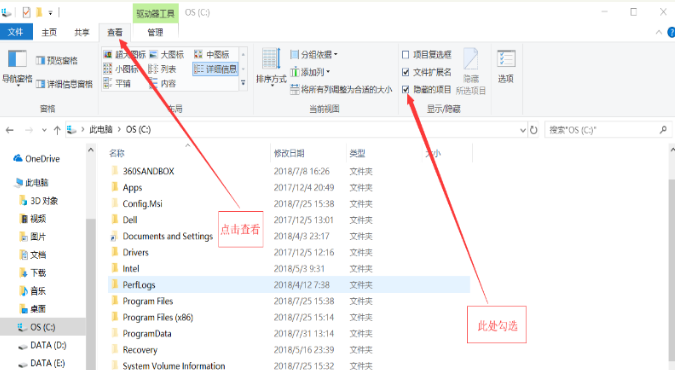
3、pagefile.sys文件此时就显示出来了,如下图
二、转移pagefile.sys文件到D盘
1、右键点击桌面的“此电脑”,再右键点击“属性”,然后再点击打开“高级系统设置”。

2、点击“高级”,然后点击 设置。
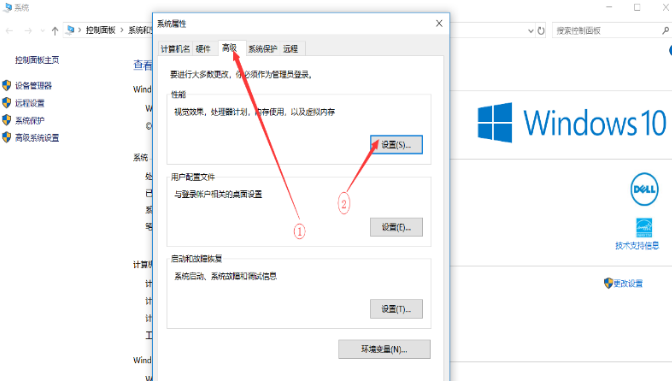
3、再次点击“高级”,然后点击 更改。
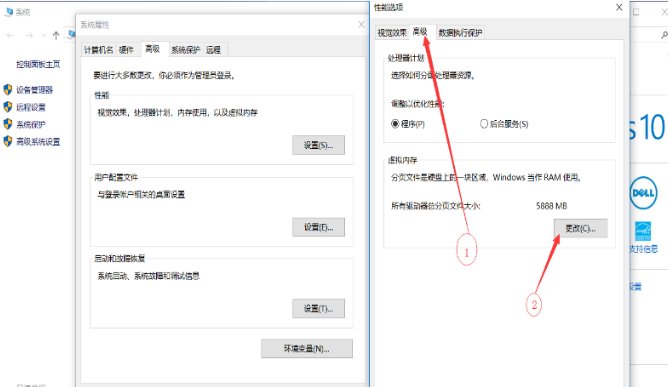
4、将默认勾选的“自动管理所有驱动器的分页文件大小”选项取消;

5、按照图片的顺序一步步弄好,此处创建的 pagefie.sys 文件与 C 盘的类似,自动分配大小,比较省事,手动分配大小的方法也会给出,二者根据个人喜好选择其中一种就行了。
注意:下图中 C 盘 显示为 “无”是已经配置过后的,没配置前 C 盘应该显示为 “托管的系统”,二现在因为已经设置到D盘,所以就显示为D盘是“托管的系统”,这里大家要注意一下。 此处自动虚拟大小的方法:

手动分配 pagefile.sys 的方法:
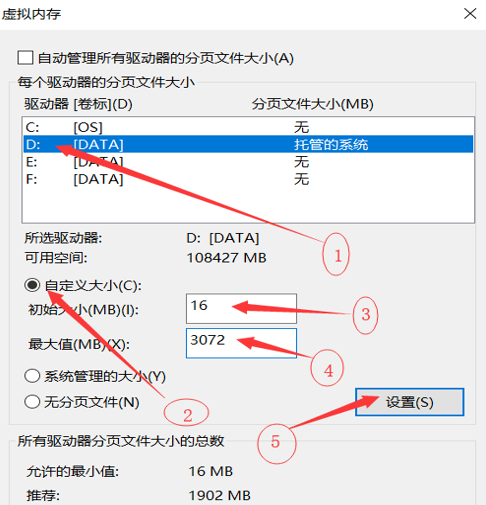
在驱动器中选择D盘,选择“自定义大小”,大小根据自己的实际情况分配,当然你也可以配的更大些
6、弹出系统报告,点击“确定”重启计算机即可,到这步先别重启,选择稍后重启,还要对 C 盘的 pagefile.sys进行配置完成后一并重启电脑。
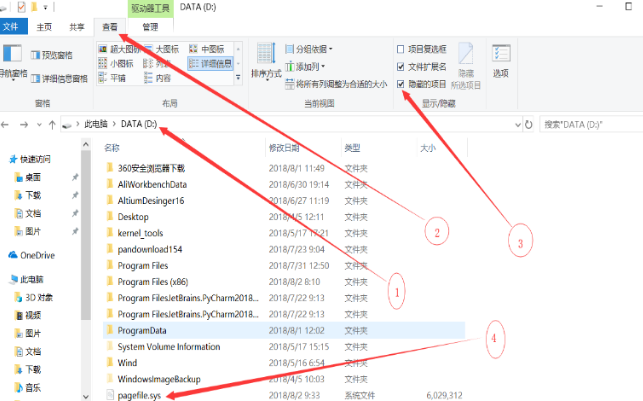
以上就是对于pagefile.sys文件的介绍,希望能帮助到大家。
Copyright ©2018-2023 www.958358.com 粤ICP备19111771号-7